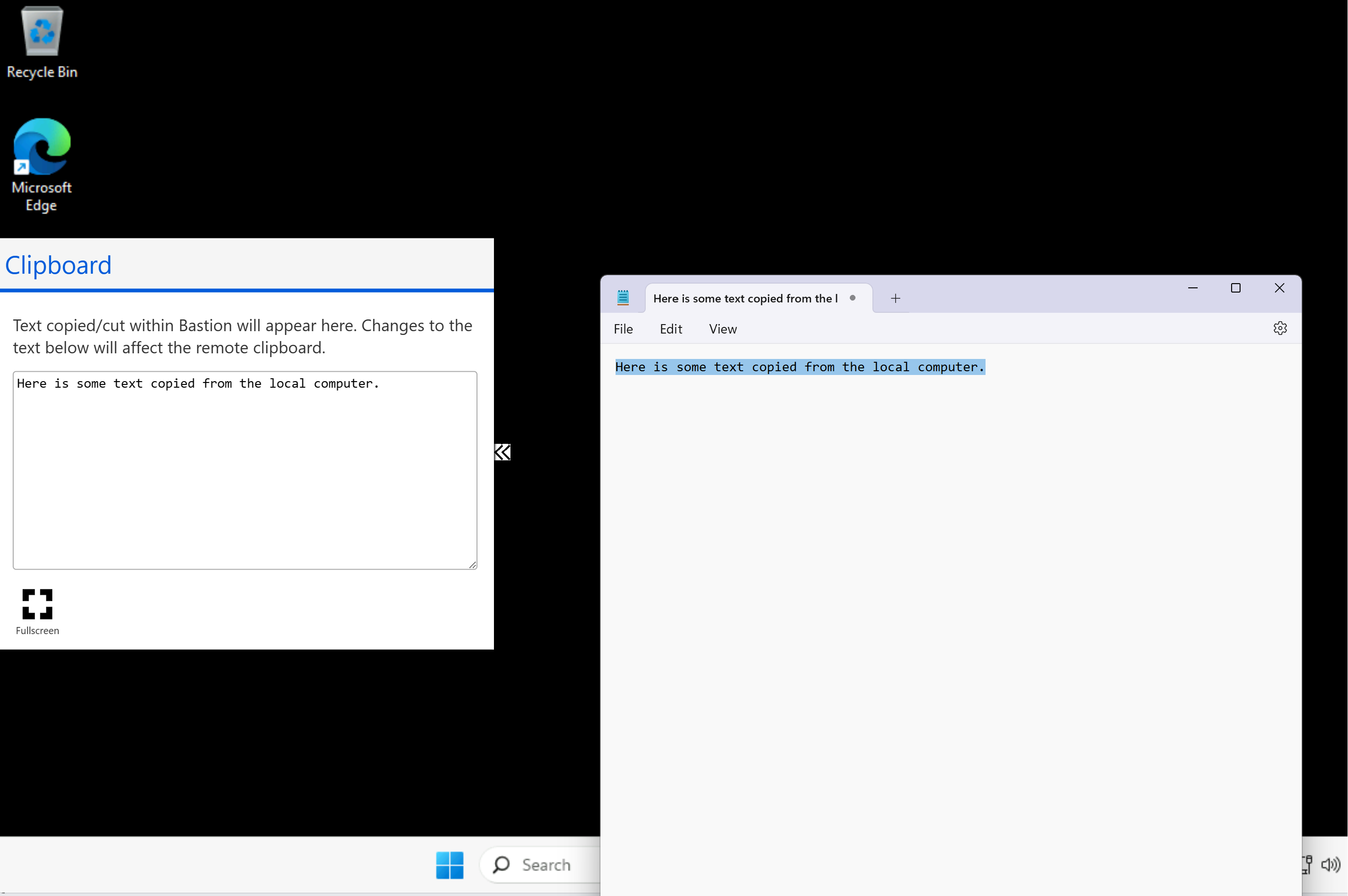Windows rendszerű virtuális gépek – másolás és beillesztés a Bastion használatával
Ez a cikk segítséget nyújt a szöveg másolásában és beillesztésében a virtuális gépekre és a virtuális gépekről az Azure Bastion használatakor.
Előfeltételek
Mielőtt folytatná, győződjön meg róla, hogy rendelkezik az alábbiakkal.
- Az Azure Bastion üzembe helyezésével rendelkező virtuális hálózat.
- A virtuális hálózaton üzembe helyezett Windows rendszerű virtuális gép.
A megerősített gazdagép konfigurálása
Alapértelmezés szerint az Azure Bastion automatikusan engedélyezve van a bastion erőforráson keresztül csatlakoztatott összes munkamenet másolásának és beillesztésének engedélyezéséhez. Nincs szükség további konfigurálásra. Ez az Alapszintű és a Standard termékváltozatszintre is vonatkozik. Ha le szeretné tiltani ezt a funkciót, a Bastion-erőforrás konfigurációs lapján letilthatja azt a webes ügyfelek számára.
- A konfiguráció megtekintéséhez vagy módosításához a portálon nyissa meg a Bastion-erőforrást.
- Lépjen a Konfiguráció lapra.
- Az engedélyezéshez jelölje be a Másolás és beillesztés jelölőnégyzetet, ha még nincs bejelölve.
- A letiltáshoz törölje a jelet a jelölőnégyzetből. A letiltás csak a Standard termékváltozattal érhető el. Szükség esetén frissítheti az SKU-t.
- Módosítások alkalmazása . A megerősített gazdagép frissül.
Másolás és beillesztés
A speciális Vágólap API-hozzáférést támogató böngészőkben ugyanúgy másolhat és illeszthet be szöveget a helyi eszköz és a távoli munkamenet között, ahogyan a helyi eszközön lévő alkalmazások között másolja és illessze be. Más böngészőkben használhatja a Bastion vágólap-hozzáférési eszközpalettáját. Vegye figyelembe, hogy a jelszavak másolása és beillesztése nem támogatott.
Feljegyzés
Jelenleg csak a szöveg másolása/beillesztése támogatott.
Speciális vágólap API-böngészők
- Csatlakozás a virtuális gépre.
- A közvetlen másoláshoz és beillesztéshez előfordulhat, hogy a böngésző a Bastion-munkamenet inicializálásakor kéri a vágólaphoz való hozzáférést. Engedélyezze a weblapnak, hogy hozzáférjen a vágólaphoz.
- Mostantól a szokásos billentyűparancsokkal másolhatja és beillesztheti azokat. Ha Mac gépről dolgozik, a beillesztéshez használt billentyűparancs a SHIFT-CTRL-V billentyűkombináció.
Nem fejlett Vágólap API-böngészők
Ha szöveget szeretne átmásolni a helyi számítógépről egy virtuális gépre, kövesse az alábbi lépéseket.
Csatlakozás a virtuális gépre.
Másolja a szöveget/tartalmat a helyi eszközről a helyi vágólapra.
A virtuális gépen két nyíl látható a munkamenet-képernyő bal oldalán, körülbelül félúton. Indítsa el a Bastion Vágólap hozzáférési eszköz palettáját a két nyíl kiválasztásával.
Másolja a szöveget a helyi számítógépről. A másolt szöveg általában automatikusan megjelenik a Bastion vágólap-hozzáférési eszköz palettáján. Ha nem jelenik meg az eszközpalettán, illessze be a szöveget az eszközpaletta szövegterületére. Ha a szöveg a szövegterületen van, beillesztheti a távoli munkamenetbe.
Ha a szöveget a virtuális gépről a helyi számítógépre szeretné másolni, másolja a szöveget a vágólap-hozzáférési eszközre. Ha a szöveg a paletta szövegterületén van, illessze be a helyi számítógépre.
Következő lépések
További virtuálisgép-funkciókért tekintse meg a virtuálisgép-kapcsolatokról és -szolgáltatásokról szóló témakört.